Terdapat pemecah masalah bunyi terbina dalam dalam Windows 10 yang cukup bagus dalam mendiagnosis dan menetapkan isu bunyi biasa. Apabila anda mengalami masalah bunyi, anda harus menjalankan penyelesai masalah bunyi (aplikasi Tetapan> Kemas kini & keselamatan> Selesaikan masalah) sebelum melakukan apa-apa lagi.
Sekiranya penyelesai masalah gagal mendiagnosis masalah tersebut, anda kemudiannya boleh cuba menyemak tetapan bunyi secara manual atau memulihkan tetapan bunyi kepada lalai.
Memasang semula pemacu audio adalah jalan terakhir semasa menyelesaikan masalah bunyi. Sebelum memasang semula pemacu audio, anda boleh cuba memulakan semula pemacu audio.
Semasa memulakan semula pemacu audio mungkin tidak dapat menyelesaikan masalah sepanjang masa, ia mungkin dapat membantu pada masa-masa tertentu. Selain itu, anda boleh memulakan semula pemacu audio dengan beberapa klik tetikus.
Mulakan semula pemacu audio dalam Windows 10
Lengkapkan arahan yang diberikan di bawah untuk memulakan semula pemacu audio di Windows 10 melalui Pengurus Peranti.
Langkah 1: Buka Pengurus Peranti dengan mengklik kanan pada butang Mula pada bar tugas dan kemudian mengklik pilihan Pengurus Peranti . Sebagai alternatif, anda boleh dengan cepat melancarkan Pengurus Peranti dengan menekan logo Windows + X dan kemudian menekan kekunci M.
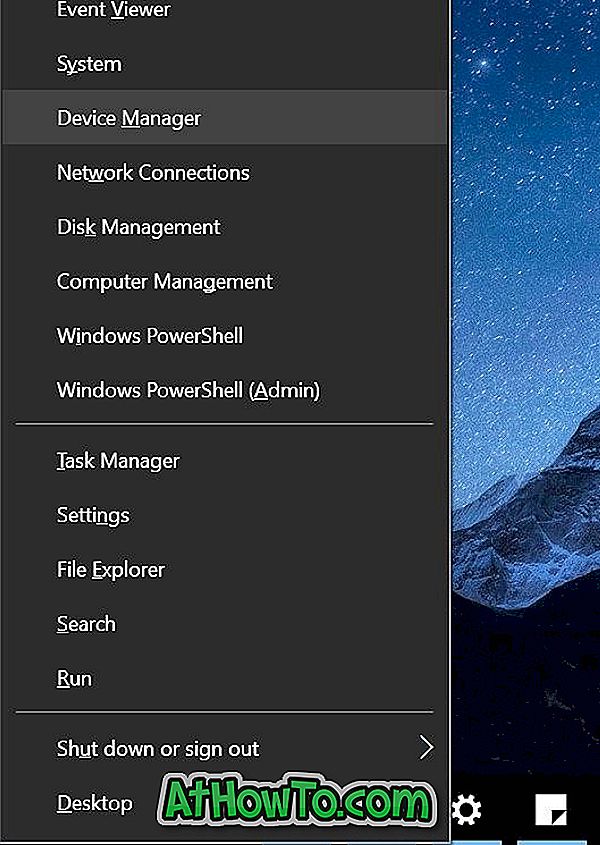
Langkah 2: Di Pengurus Peranti, lancarkan kawalan Bunyi, video dan permainan untuk melihat pemacu audio anda.
Langkah 3: Klik kanan pada pemacu audio anda dan kemudian klik Lumpuhkan pilihan peranti . Klik butang Ya untuk melumpuhkan pemacu peranti. Jika anda diminta untuk reboot PC anda, simpan kerja anda, tutup semua program dan reboot PC anda sekali.
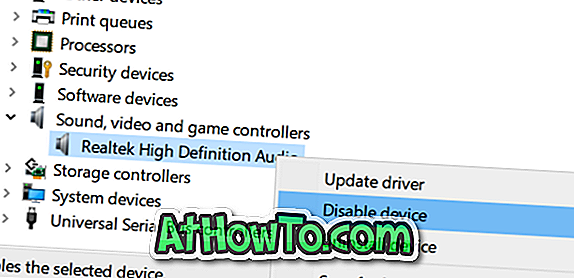
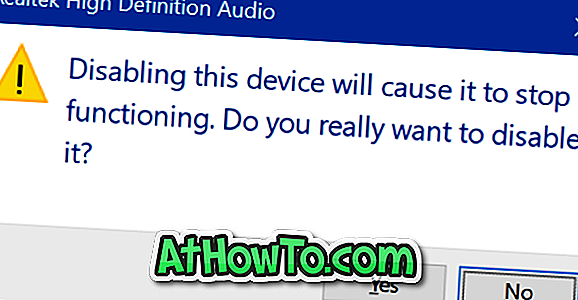
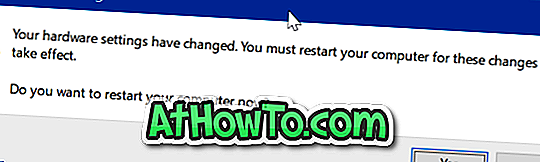
Langkah 4: Akhir sekali, klik kanan pada entri pemacu audio dan klik Aktifkan pilihan peranti . Ini akan memulakan pemacu peranti lagi.

Periksa sama ada masalah bunyi telah diselesaikan. Jika tidak, cubalah untuk menyahpasang pemacu audio, reboot PC anda sekali, dan kemudian pasang salinan baharu yang sama.
Anda juga boleh menghubungi sokongan Microsoft untuk bantuan.
Juga, belajar bagaimana untuk menggunakan pembesar suara dan fon kepala secara bersamaan pada Windows 10.













